Việc hết dung lượng lưu trữ trên máy tính Windows 11 là một vấn đề phổ biến, gây ảnh hưởng đáng kể đến hiệu suất và trải nghiệm người dùng. Tuy nhiên, bạn không nhất thiết phải xóa hoặc di chuyển các tệp tin quan trọng của mình để giải phóng dung lượng Windows 11. Giữa các tệp tạm thời, bản sao lưu lỗi thời, dữ liệu trùng lặp và các ứng dụng không sử dụng, có rất nhiều cách để khôi phục không gian lưu trữ mà không cần chạm đến các tệp cá nhân của bạn. Bài viết này sẽ hướng dẫn bạn những phương pháp hiệu quả nhất để tối ưu hóa không gian ổ đĩa, giúp chiếc PC chạy Windows 11 của bạn hoạt động trơn tru hơn.
1. Dọn sạch Thùng Rác (Recycle Bin)
Việc xóa các tệp và bản tải xuống cũ có thể mang lại cảm giác hiệu quả, nhưng nếu bạn không dọn sạch Thùng Rác sau đó, thì giống như việc quét bụi dưới thảm vậy. Cho đến khi bạn làm trống Thùng Rác, những tệp đó vẫn chưa thực sự biến mất và vẫn chiếm dung lượng tương đương như trước.
Khác với các dịch vụ lưu trữ đám mây hoặc điện thoại thông minh, Windows 11 không tự động dọn sạch Thùng Rác sau một khoảng thời gian nhất định. Để thực hiện điều này, bạn cần nhấp chuột phải vào biểu tượng Thùng Rác và chọn Empty Recycle Bin (Làm trống Thùng Rác).
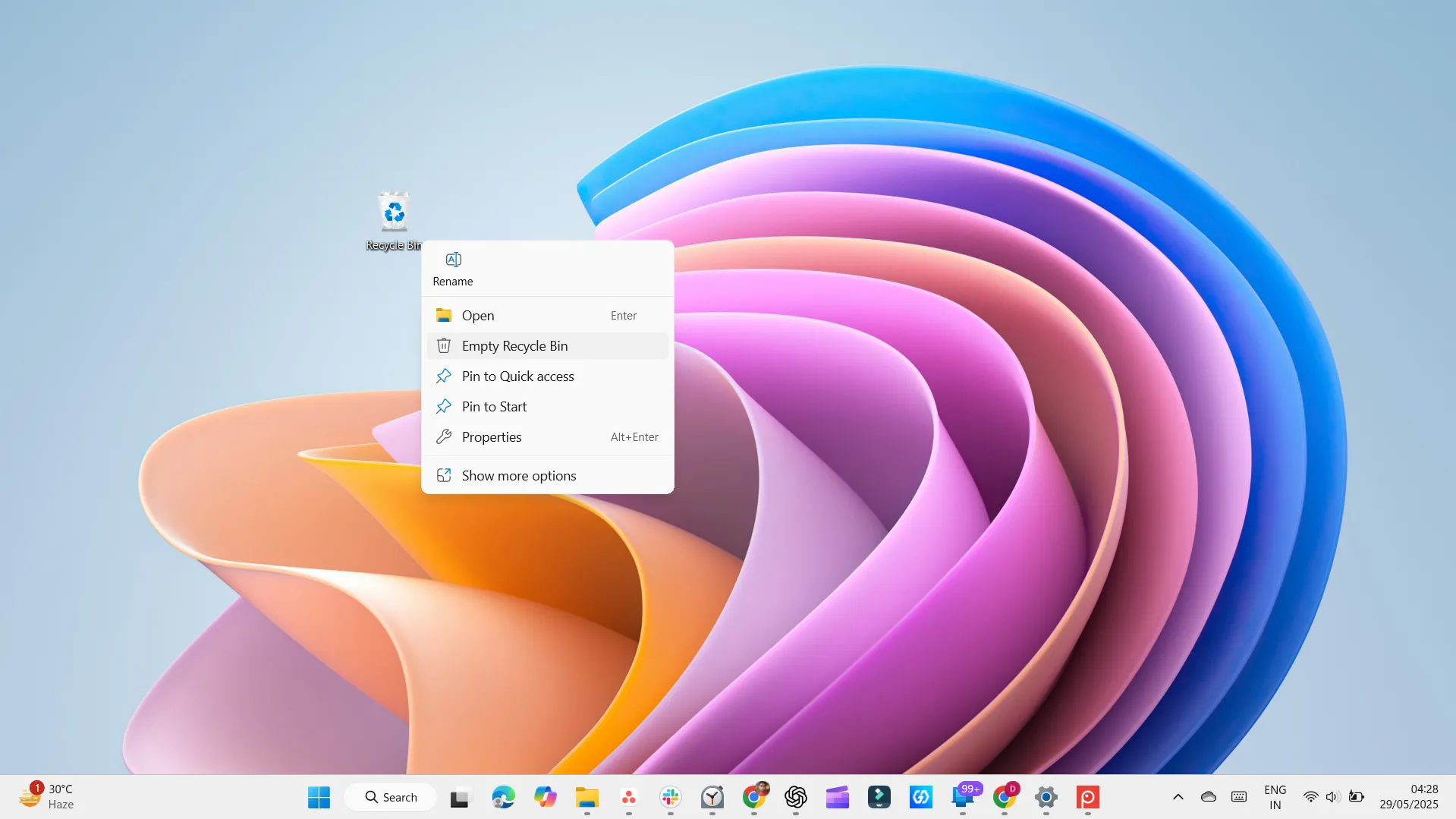 Thao tác làm trống Thùng Rác trên Windows 11 thông qua menu chuột phải.
Thao tác làm trống Thùng Rác trên Windows 11 thông qua menu chuột phải.
Bạn có thể đặt giới hạn dung lượng cho Thùng Rác bằng cách nhấp chuột phải vào biểu tượng của nó và chọn Properties (Thuộc tính). Ví dụ, nếu bạn phân bổ 10GB, Windows sẽ bắt đầu xóa các tệp cũ nhất để tạo không gian cho các tệp mới khi đạt đến giới hạn đó.
2. Xóa File Tạm Thời (Temporary Files)
Khi bạn tiếp tục sử dụng Windows, hệ thống sẽ tạo ra nhiều tệp tạm thời khác nhau. Mặc dù chúng có thể hữu ích trong thời gian ngắn và thường vô hại, nhưng chúng có xu hướng tồn tại lâu hơn mức cần thiết. Theo thời gian, những tệp bị lãng quên này có thể âm thầm tích tụ và chiếm dụng không gian lưu trữ quý giá.
May mắn thay, Windows 11 giúp bạn dễ dàng loại bỏ chúng. Hãy truy cập Settings (Cài đặt) > System (Hệ thống) > Storage (Lưu trữ), sau đó nhấp vào Temporary files (Tệp tạm thời) và Windows sẽ hiển thị danh sách các loại tệp có thể xóa an toàn.
Điều này bao gồm mọi thứ từ các bản sao của các bản cập nhật đã cài đặt và bộ nhớ đệm hình thu nhỏ đến các tệp nhật ký hệ thống. Đơn giản chỉ cần sử dụng các hộp kiểm để chọn các tệp bạn muốn xóa, sau đó nhấp vào nút Remove files (Xóa tệp) ở trên cùng.
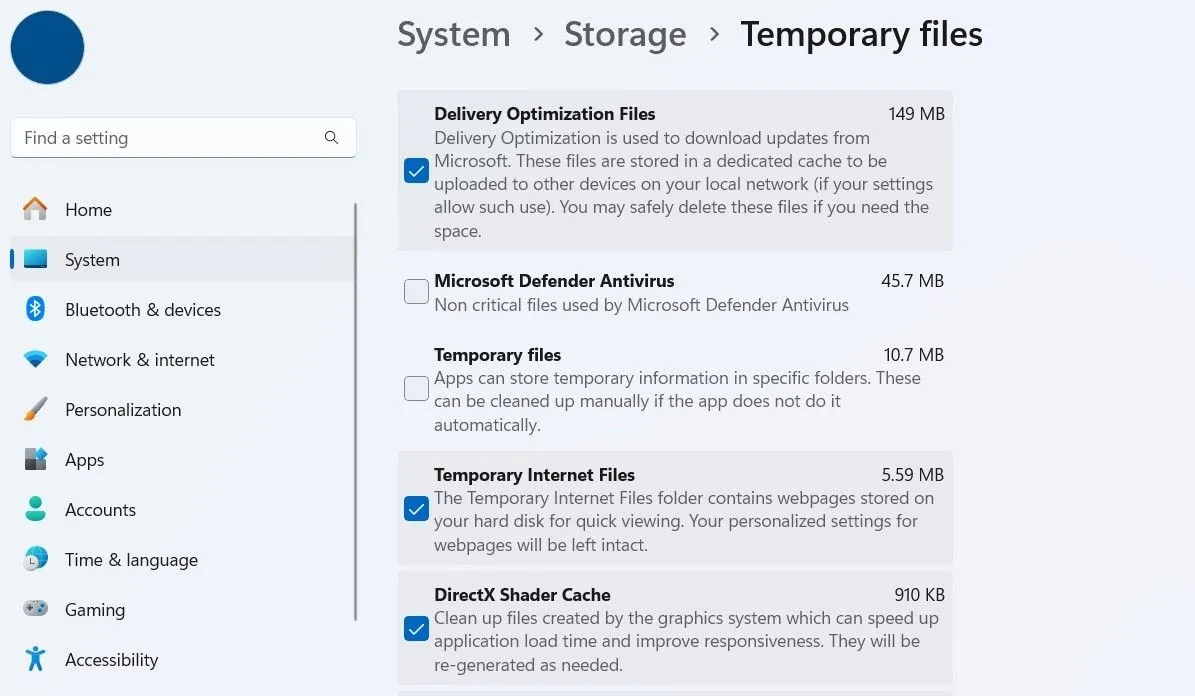 Giao diện quản lý file tạm thời trong cài đặt Lưu trữ của Windows 11.
Giao diện quản lý file tạm thời trong cài đặt Lưu trữ của Windows 11.
Bạn cũng có thể tự động hóa quá trình này bằng cách bật tính năng Storage Sense (Cảm biến Lưu trữ). Bằng cách này, Windows sẽ tự động xóa các tệp tạm thời theo định kỳ, giúp bạn không bao giờ hết dung lượng lưu trữ trên máy tính của mình.
3. Gỡ Bỏ Các Điểm Khôi Phục Hệ Thống Cũ (Restore Points)
Tính năng Khôi phục Hệ thống (System Restore) có thể là một cứu cánh khi PC của bạn gặp sự cố. Nó cho phép bạn khôi phục lại trạng thái hoạt động trước đó mà không cần phải đặt lại hoàn toàn. Để làm được điều này, Windows dành một phần ổ cứng của bạn để lưu giữ các điểm khôi phục.
Tuy nhiên, trong hầu hết các trường hợp, chỉ cần điểm khôi phục gần đây nhất là đủ. Vì vậy, trừ khi bạn có một điểm khôi phục cụ thể mà bạn dự định sử dụng, bạn có thể xóa tất cả các điểm cũ hơn để giải phóng dung lượng.
Để xóa tất cả trừ điểm khôi phục gần đây nhất, bạn có thể sử dụng công cụ Disk Cleanup (Dọn dẹp Ổ đĩa). Mở nó từ menu Start, sau đó nhấp vào nút Clean up system files (Dọn dẹp tệp hệ thống). Bây giờ, chuyển đến tab More Options (Tùy chọn Khác), và nhấp vào nút Clean Up (Dọn dẹp) dưới mục Restore Point and Shadow Copies (Điểm Khôi phục và Bản sao bóng). Cuối cùng, nhấp vào Delete (Xóa) để xác nhận.
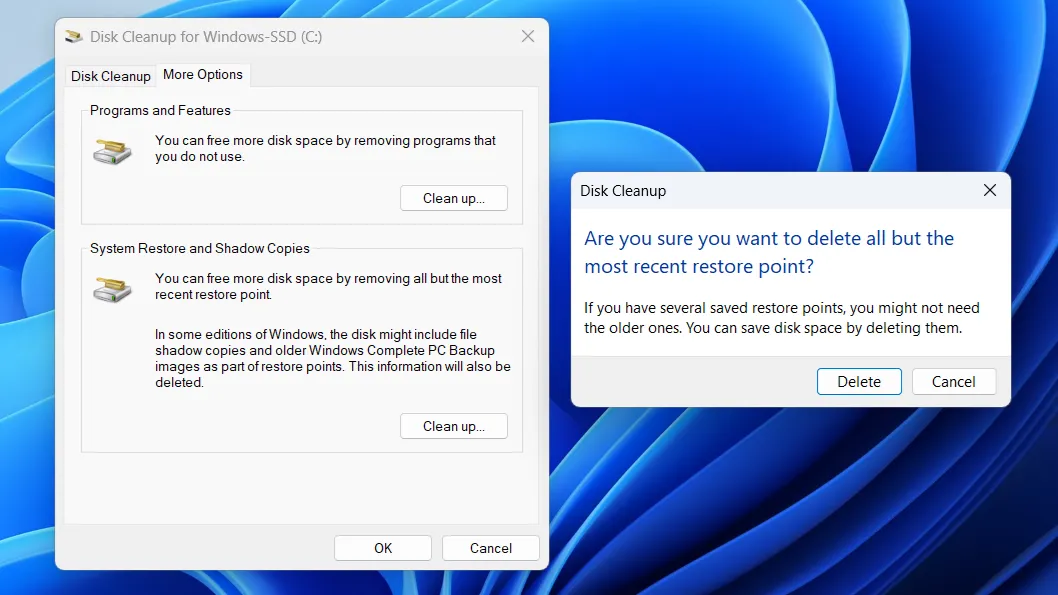 Hộp thoại xác nhận xóa các điểm khôi phục hệ thống cũ trên Windows.
Hộp thoại xác nhận xóa các điểm khôi phục hệ thống cũ trên Windows.
4. Gỡ Cài Đặt Ứng Dụng Không Dùng Đến (Unused Apps)
Trừ khi bạn đã gỡ bỏ bloatware (phần mềm rác), máy tính Windows 11 của bạn có thể đang chứa một số ứng dụng mà bạn không sử dụng – và có thể không bao giờ cần đến. Một số được Microsoft cài đặt sẵn, trong khi số khác được các nhà sản xuất máy tính xách tay cài đặt kèm. Ngoài ra, còn có những ứng dụng bạn có thể đã cài đặt từ nhiều tháng trước và đã quên.
Tất cả các ứng dụng này đều chiếm không gian, và một số thậm chí còn chạy các tiến trình nền có thể làm chậm hệ thống của bạn. Gỡ cài đặt chúng là một cách nhanh chóng để giải phóng dung lượng lưu trữ. Điều tuyệt vời nhất là Windows 11 giúp bạn dễ dàng theo dõi các ứng dụng mà bạn đã không sử dụng trong một thời gian dài.
Hãy truy cập Settings (Cài đặt) > System (Hệ thống) > Storage (Lưu trữ) > Cleanup recommendations (Đề xuất dọn dẹp) > Unused apps (Ứng dụng không sử dụng), và bạn sẽ thấy danh sách các ứng dụng mà bạn có thể gỡ bỏ an toàn. Bạn cũng có thể truy cập Apps (Ứng dụng) > Installed apps (Ứng dụng đã cài đặt) và sắp xếp theo kích thước để phát hiện các ứng dụng lớn mà bạn không còn sử dụng. Sau khi tìm thấy chúng, hãy gỡ cài đặt từng ứng dụng một.
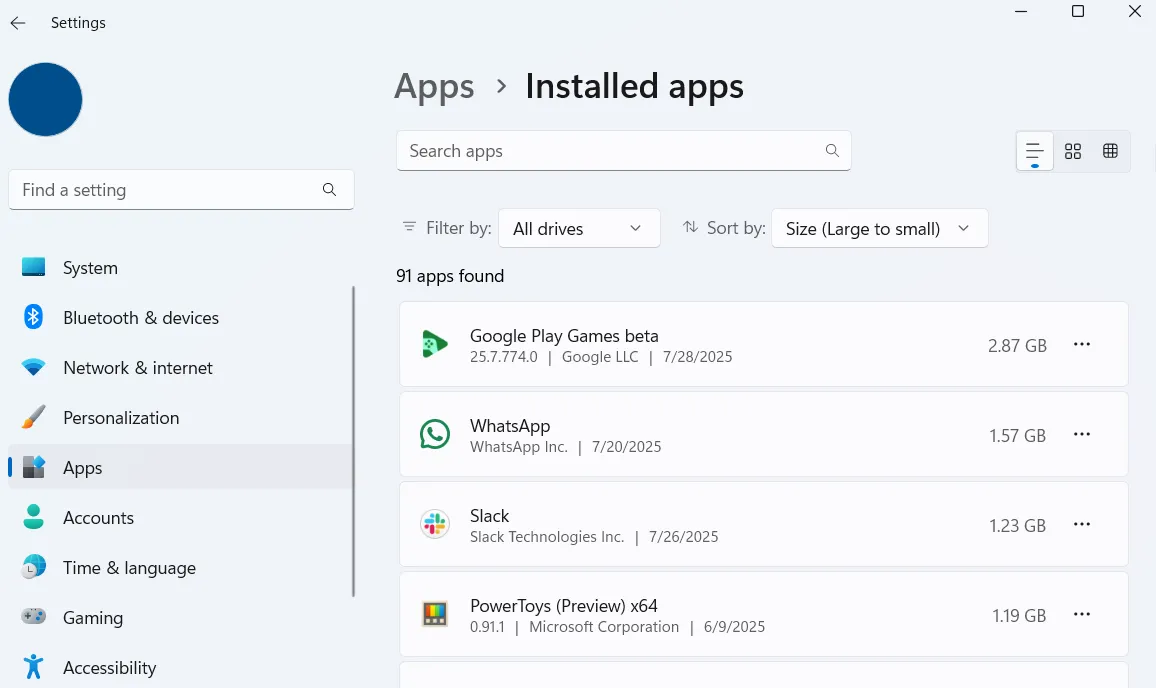 Danh sách các ứng dụng đã cài đặt được sắp xếp theo kích thước trong Cài đặt Windows 11.
Danh sách các ứng dụng đã cài đặt được sắp xếp theo kích thước trong Cài đặt Windows 11.
Nếu bạn muốn gỡ bỏ tất cả bloatware khỏi PC một cách nhanh chóng, bạn có thể sử dụng các công cụ của bên thứ ba như Win11Debloat.
5. Loại Bỏ File Trùng Lặp (Duplicate Files)
Các tệp trùng lặp là một trong những nguyên nhân lãng phí không gian rõ ràng nhất trên bất kỳ thiết bị nào. Cho dù đó là cùng một bức ảnh được lưu ở các thư mục khác nhau, tài liệu được sao chép để sao lưu (và bị quên), hay các bản tải xuống chạy nhiều hơn một lần, những tệp này có thể chiếm dung lượng quý giá.
Khác với các tệp tạm thời hoặc ứng dụng không sử dụng, Windows 11 không có tùy chọn tích hợp để tìm các bản sao. Tuy nhiên, bạn có thể sử dụng ứng dụng PC Manager của Microsoft để tìm tất cả các tệp trùng lặp trên máy tính của mình.
Tải xuống ứng dụng PC Manager từ Microsoft Store, sau đó mở ứng dụng và điều hướng đến Storage (Lưu trữ) > Duplicate files (Tệp trùng lặp). Ứng dụng này giúp bạn dễ dàng xóa các phiên bản trùng lặp trong khi vẫn giữ lại các tệp gốc. Ngoài ra, vì các bản sao đã xóa sẽ bị xóa vĩnh viễn, bạn không cần phải làm trống Thùng Rác sau đó.
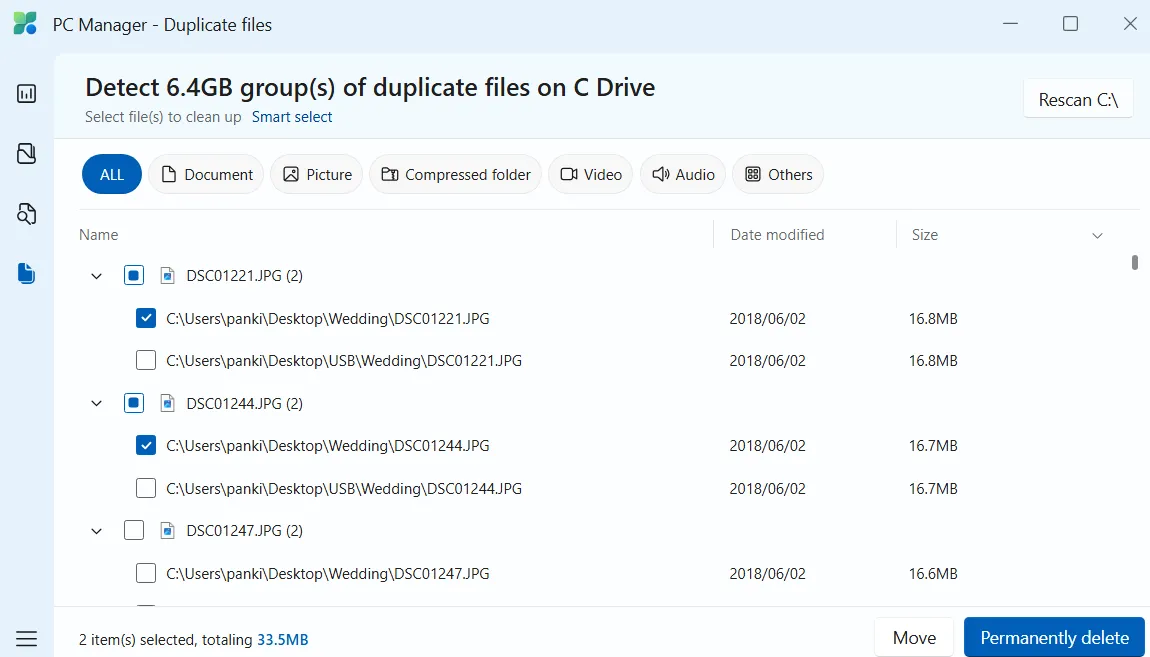 Giao diện Quản lý PC của Microsoft hiển thị các file trùng lặp trên Windows.
Giao diện Quản lý PC của Microsoft hiển thị các file trùng lặp trên Windows.
6. Nén File và Thư Mục Lớn (Compress Files and Folders)
Ngay cả sau khi bạn đã làm trống Thùng Rác, xóa các tệp trùng lặp và gỡ cài đặt các ứng dụng không sử dụng, vẫn còn nhiều việc bạn có thể làm để giải phóng dung lượng Windows 11. Nếu PC của bạn có các tệp lớn, video hoặc thư mục mà bạn không truy cập thường xuyên, bạn có thể nén chúng để tiết kiệm không gian.
Windows 11 bao gồm một tính năng tích hợp gọi là nén NTFS (NTFS compression) giúp giảm kích thước của các tệp và thư mục mà không biến chúng thành các tệp nén ZIP. Bằng cách này, nội dung đã nén vẫn ở nguyên vị trí của nó và có thể được mở hoặc chỉnh sửa giống như bất kỳ tệp nào khác.
Để bắt đầu, hãy tìm tệp hoặc thư mục bạn muốn nén, sau đó nhấp chuột phải vào nó và chọn Properties (Thuộc tính). Bây giờ, nhấp vào Advanced (Nâng cao), và chọn hộp kiểm Compress contents to save disk space (Nén nội dung để tiết kiệm dung lượng ổ đĩa). Sau đó, nhấp vào Apply (Áp dụng) rồi OK. Tùy thuộc vào kích thước của tệp hoặc thư mục của bạn, Windows có thể mất vài giây để áp dụng nén.
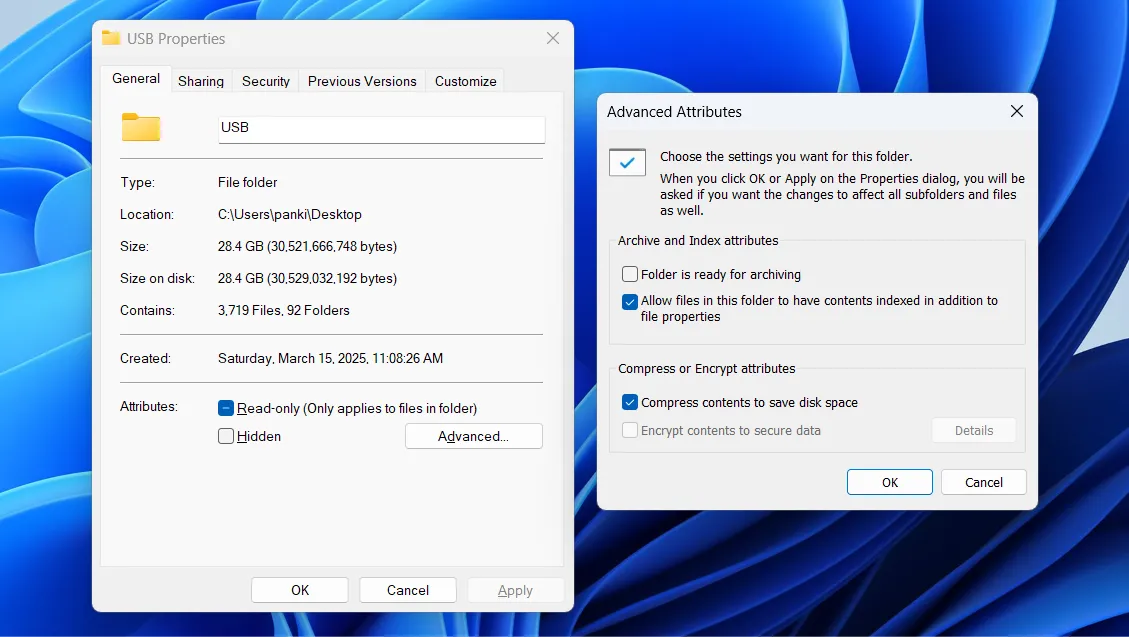 Hộp thoại thuộc tính thư mục hiển thị tùy chọn nén nội dung để tiết kiệm dung lượng ổ đĩa trong Windows 11.
Hộp thoại thuộc tính thư mục hiển thị tùy chọn nén nội dung để tiết kiệm dung lượng ổ đĩa trong Windows 11.
Bạn có thể áp dụng tính năng nén này cho các tệp, thư mục và thậm chí toàn bộ ổ đĩa. Tuy nhiên, tốt nhất là nên tránh sử dụng nó trên các ứng dụng, tệp hệ thống hoặc bất kỳ thứ gì bạn truy cập thường xuyên, vì việc nén có thể ảnh hưởng nhẹ đến hiệu suất.
7. Di Chuyển File Lớn Lên Đám Mây (Move Large Files to the Cloud)
Một cách thông minh khác để giải phóng dung lượng mà không mất quyền truy cập vào các tệp quan trọng là di chuyển chúng lên đám mây. Các dịch vụ như OneDrive, Google Drive và Dropbox cung cấp vài gigabyte không gian miễn phí – và nếu không đủ, các gói trả phí cung cấp nhiều không gian hơn cho các thư viện lớn hơn.
Để xác định các tệp không sử dụng, hãy truy cập Settings (Cài đặt) > System (Hệ thống) > Storage (Lưu trữ) > Cleanup recommendations (Đề xuất dọn dẹp) > Large or unused files (Các tệp lớn hoặc không sử dụng). Bạn cũng có thể sử dụng ứng dụng PC Manager để tìm tất cả các tệp lớn trên PC của mình.
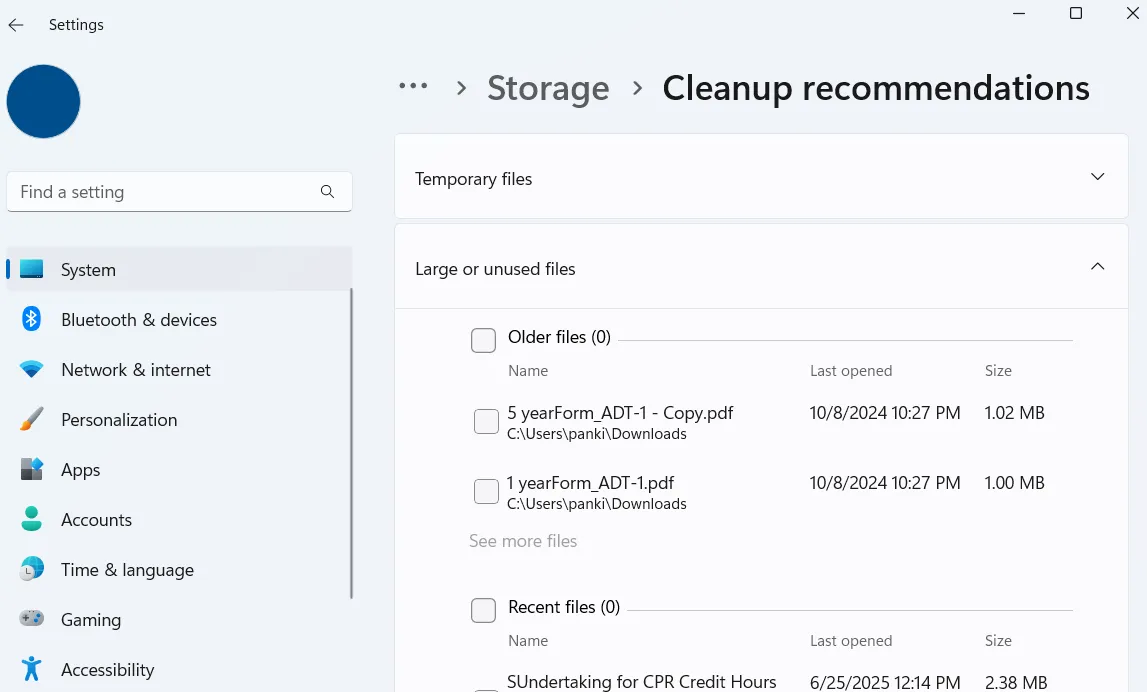 Cài đặt Windows 11 hiển thị danh sách các file lớn hoặc không sử dụng.
Cài đặt Windows 11 hiển thị danh sách các file lớn hoặc không sử dụng.
Miễn là bạn có kết nối internet, bạn vẫn có thể truy cập các tệp đám mây của mình thông qua File Explorer, giống như dữ liệu cục bộ. Một lợi ích khác là bạn sẽ có thể truy cập các tệp đám mây của mình trên các thiết bị khác như điện thoại, máy tính bảng hoặc một máy tính khác.
8. Xóa Tài Khoản Người Dùng Không Cần Thiết (Unwanted User Accounts)
Mỗi tài khoản trên một máy tính Windows 11 đều có bộ tệp, cài đặt và ứng dụng riêng, tất cả đều tiêu tốn dung lượng lưu trữ. Nếu có các tài khoản mà bạn không còn cần, việc xóa chúng có thể giúp giải phóng một lượng lớn không gian đáng ngạc nhiên.
Điều này đặc biệt hữu ích trên các PC được chia sẻ hoặc dành cho gia đình, nơi các hồ sơ khách hoặc tài khoản cũ có thể đã được tạo và bị lãng quên theo thời gian. Xóa một tài khoản sẽ xóa mọi thứ gắn liền với nó, bao gồm tài liệu, ảnh, bản tải xuống và cài đặt cá nhân hóa.
Để xóa một tài khoản, hãy truy cập Settings (Cài đặt) > Accounts (Tài khoản) > Other users (Người dùng khác). Bạn sẽ thấy danh sách tất cả các hồ sơ người dùng hiện có trên thiết bị. Tìm tài khoản bạn muốn xóa, nhấp vào nút Remove (Xóa), sau đó chọn Delete account and data (Xóa tài khoản và dữ liệu) để xác nhận.
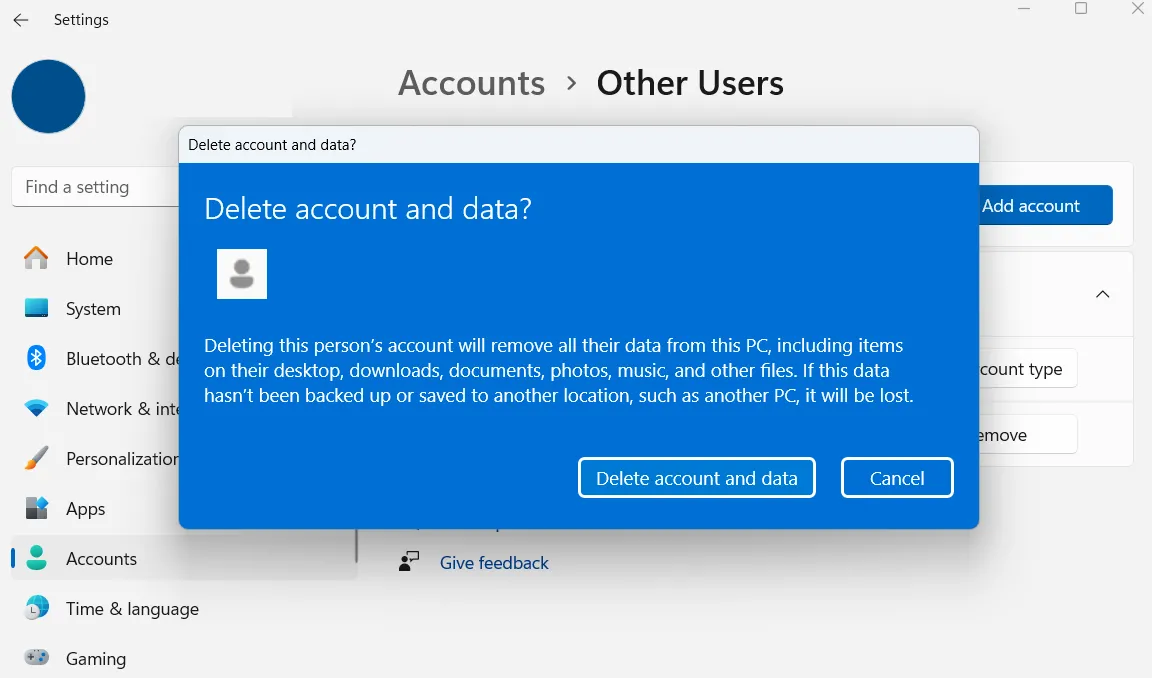 Hộp thoại xác nhận xóa tài khoản người dùng và dữ liệu trên Windows 11.
Hộp thoại xác nhận xóa tài khoản người dùng và dữ liệu trên Windows 11.
Việc thiếu dung lượng lưu trữ có thể ảnh hưởng tiêu cực đến trải nghiệm Windows 11 của bạn. Các mẹo trên sẽ giúp bạn khôi phục vài gigabyte không gian và mang lại cho hệ thống của bạn “không gian thở” cần thiết. Quan trọng hơn, chúng sẽ thực hiện điều đó mà không buộc bạn phải hy sinh các tệp hoặc ứng dụng quan trọng. Hãy áp dụng ngay để tối ưu hóa hiệu suất PC Windows 11 của bạn và trải nghiệm sự mượt mà trở lại!


